Изменения в версии PLEX 2.4 от 25 мая 2015 г.
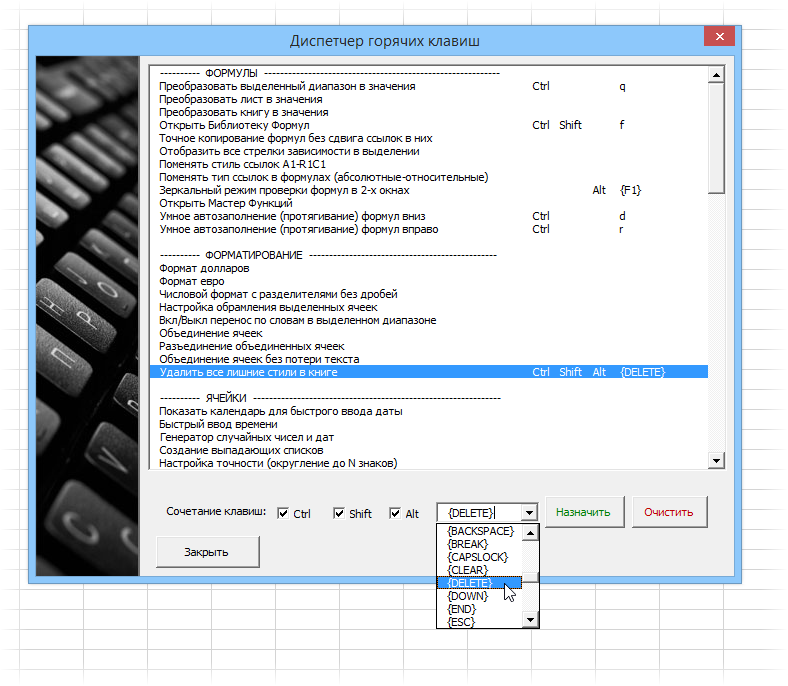
Сочетания клавиш могут содержать буквы, цифры, служебные клавиши (типа Break, NumLock и т.п.) и, само-собой, обычные Alt, Shift и Ctrl в любых сочетаниях. Сочетания не зависят от текущей раскладки (русской или английской) и регистра.
На данный момент список доступных функций составляет более 80 шт. и содержит как встроенные инструменты самого Excel, так и функции надстройки PLEX. Новые и наиболее интересные инструменты помечены звездочкой. Список будет в дальнейшем пополняться в соответствии с пожеланиями пользователей:
Раздел «ФОРМУЛЫ»
- Преобразовать выделенный диапазон в значения
- Преобразовать все формулы на текущем листе в значения
- Преобразовать все формулы на всех листах текущей книги в значения
- Открыть Библиотеку Формул
- Точное копирование формул без сдвига ссылок в них
- Отобразить все стрелки зависимости в выделенном диапазоне для наглядной отладки формул
- Поменять стиль ссылок с режима A1 в режим R1C1 и обратно
- Поменять тип ссылок в формулах (абсолютные-относительные, т.е. добавить или убрать знак $ к адресам)
- Зеркальный режим проверки формул в 2-х окнах для удобной отладки формул *
- Открыть Мастер Функций
- Умное автозаполнение (протягивание) формул вниз *
- Умное автозаполнение (протягивание) формул вправо *
Раздел «ФОРМАТИРОВАНИЕ»
- Установить для выделенных ячеек формат долларов
- Установить для выделенных ячеек формат евро
- Установить для выделенных ячеек числовой формат с разделителями без дробей
- Открыть диалог для настройки обрамления выделенных ячеек
- Вкл/Выкл перенос по словам в выделенном диапазоне
- Объединение ячеек
- Разъединение объединенных ячеек
- Объединение ячеек без потери текста
- Удалить все лишние стили в книге *
Раздел «ЯЧЕЙКИ»
- Показать календарь для быстрого ввода даты
- Быстрый ввод времени
- Генератор случайных чисел и дат
- Создание выпадающих списков
- Настройка точности (округление до N знаков)
- Обработка текста
- Вставка курсов валют ЦБ на заданную дату
- Вставить рисунок из файла с диска
Раздел «ДИАПАЗОНЫ»
- Изменение размеров диапазона
- Извлечение уникальных
- Сравнение диапазонов
- Сборка данных с листов книги
- Разделение одного диапазона на несколько листов
- Очистка диапазона от данных, форматов, ссылок и т.д.
- Расположить значения в обратном порядке
- Цветовая карта
- Скриншот выделенного диапазона в графический файл
- Создание динамического диапазона с автоподстройкой размеров
- Открыть диалог "Проверка данных"
- Разделение "слипшегося" текста по столбцам
Раздел «СВОДНЫЕ ТАБЛИЦЫ»
- Переключить в сводной таблице все поля в сумму
- Переключить в сводной таблице все поля в количество
- Переключить в сводной таблице все поля в среднее
- Применить к сводной числовые форматы исходных данных
- Старомодный Мастер Сводных Таблиц
- Разбить сводную по листам фильтра *
- Открыть диалог параметров поля сводной таблицы
- Показать/Скрыть список полей сводной таблицы
Раздел «СТРОКИ И СТОЛБЦЫ»
- Сортировка по цвету заливки ячеек
- Случайная сортировка
- Удалить все пустые строки на листе
- Удалить все пустые столбцы на листе
- Удалить скрытые фильтром строки
- Поменять местами строки
- Поменять местами столбцы
- Фильтровать по текущей ячейке и копировать на новый лист
- Фильтровать по текущей ячейке и переместить на новый лист
- Фильтровать по текущей ячейке и удалить
- Добавление промежуточных итогов
Раздел «ПРИМЕЧАНИЯ»
- Удаление всех примечаний на текущем листе
- Показать/Скрыть примечания
Раздел «ЛИСТЫ»
- Открыть Менеджер Листов
- Сохранить листы как отдельные файлы
- Сборка листов из разных книг в текущую
- Защита листов в книге от удаления, копирования и т.д.
- Установить/Снять защиту текущего листа
- Открыть диалог параметров страницы для печати
- Удалить все группировки на текущем листе
- Сделать видимыми все листы в книге *
- Сделать текущий лист суперскрытым *
Раздел «КНИГА»
- Резервная копия текущей книги
- Разорвать связи с другими книгами
- Открыть все внешние связанные книги для обновления
- Создать новую книгу с листами по выделенному диапазону
- Открыть текущую папку
- Почтовая рассылка
- Добавить пользовательские функции PLEX в книгу
- Исправить поврежденные пути к пользовательским функциям PLEX
- Открыть все гиперссылки в выделенном диапазоне
- Сохранить как…
- Создать почтовое сообщение с приложенной текущей книгой
- Импорт текстового файла с делением по столбцам
- Открыть диалог для подключения надстроек
- Открыть Мастер Диаграмм
2. Добавился полезный инструмент Удалить лишние стили:
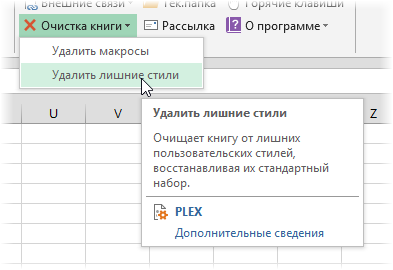
Из-за копирования данных из других файлов, порой в книге накапливается большое количество чужих пользовательских стилей (вкладка Главная – Стили):
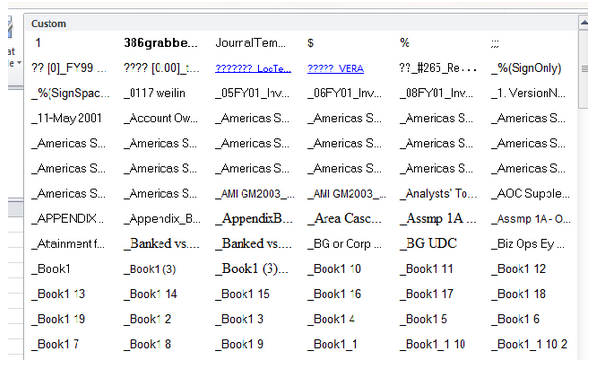
Обычно такой «мусор» приводит к замедлению работы, потере форматирования и появлению сообщений об ошибке вида «Слишком много стилей». Команда Удалить лишние стили восстанавливает стандартный набор стилей, удаляя весь этот хлам.
3. Исправления ошибок и оптимизация кода.
Изменения в версии PLEX 2.3 от 13 февраля 2015 г.
- Инструмент Снимок теперь умеет экспортировать в формат PDF и открывать сформированные графические файлы после создания. Также исправлена ошибка, возникающая при экспорте в рисунок после последнего обновления Office:
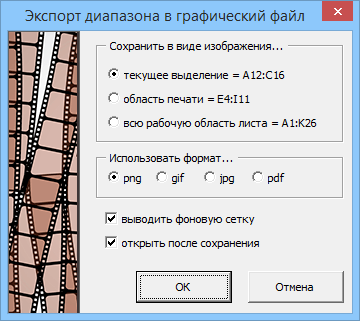
- В группу Функции PLEX добавлен инструмент Исправить пути, который чинит неправильные пути к пользовательским функциям надстройки. Когда вы вставляете в ячейки пользовательские функции PLEX, то Excel запоминает в них полный путь к надстройке. Если потом надстройка была перемещена в другую папку, переподключена или файл открывается на чужом компьютере, где путь к PLEX уже другой, то возникают ошибки #ИМЯ! или #ЗНАЧ! и вставленные функции не работают. Нажмите эту кнопку, чтобы исправить пути и не вставлять их заново:
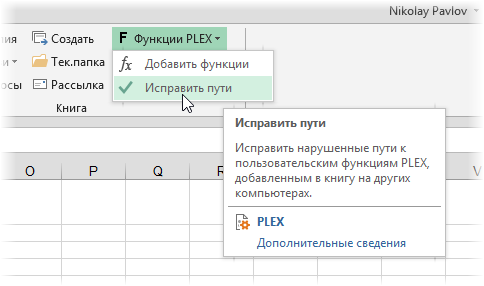
- В инструмент Внешние связи добавлена возможность открытия всех гиперссылок в выделенном диапазоне:
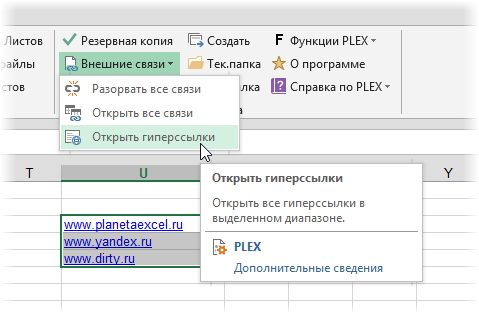
Плюс исправление энного количества багов и мелкие улучшения по коду.
